wnCloud — свободная альтернатива некоторым проприетарным веб-сервисам, сейчас включающая в себя управление файлами (со встроенным обменом файлами), потоковое воспроизведение музыки, календарь, контакты и другое — и работает на вашем компьютере или сервере.
ownCloud 2 вышла несколько дней назад, принеся с собой множество крутых новых возможностей:
Поддержка WebDAV — теперь вы можете получать доступ к своим файлам через файл-менеджеры, такие как Nautilus или Dolphin, и даже iOS или Android (используя сторонние приложения)
«расшаривание файла» одним кликом мышки
календари и контакты могут быть подключены к Thunderbird, Kontact или Evolution
Потоковое воспроизведение музыки (через сервер Ampache)
ownCloud 2 также принёс новый внешний вид. Вот немного скриншотов:
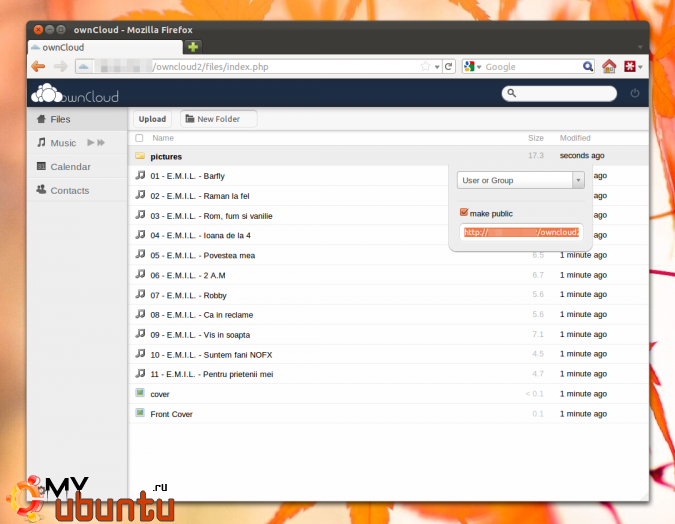
«Расшаривание» файла
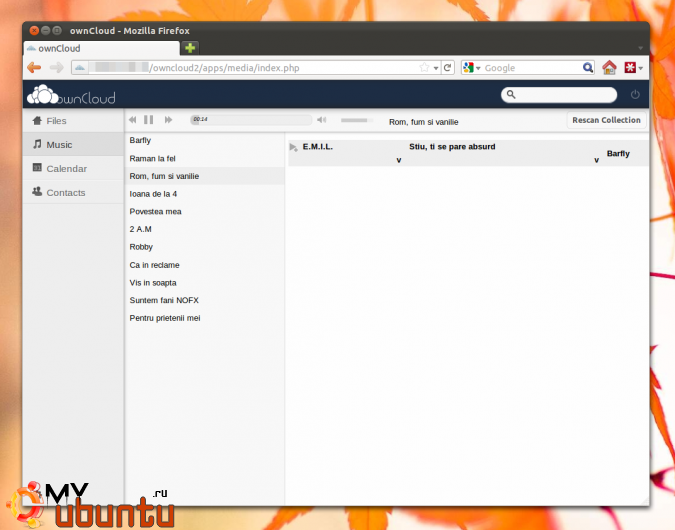
ownCloud — музыка
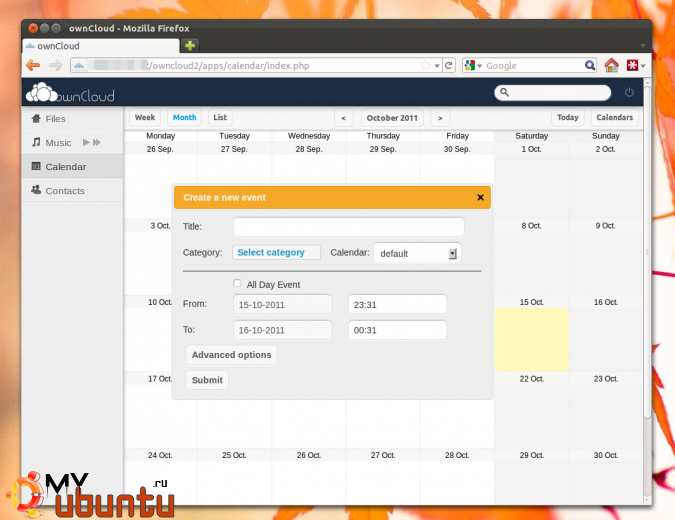
Календарь
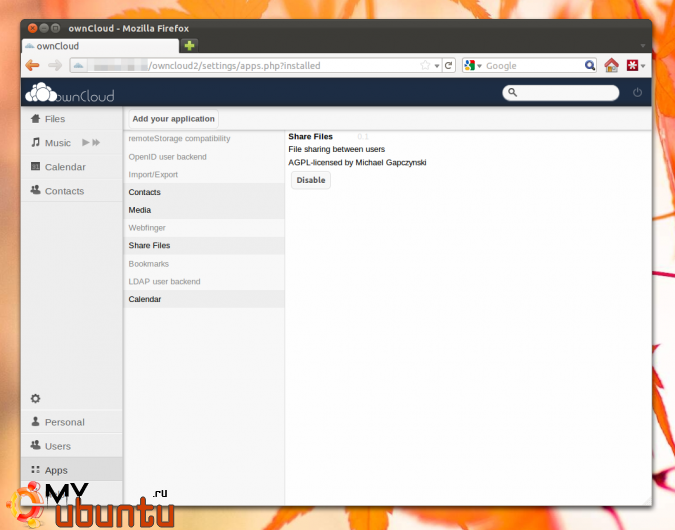
Приложения для ownCloud (плагины)
Мини-обзор
Самая лучшая вещь в ownCloud — это то, что вы можете иметь все свои файлы (музыка, картинки и другое) с собой всё время, вне зависимости от используемого устройства. И вы можете использовать столько пространства, сколько захотите, на вашем компьютере или сервере.
Также очень полезной вещью является потоковое воспроизведение музыки. Фактически, у вас есть собственный Google Music-сервер без ограничений, наложеных Google’ом. И вы можете использовать полноценный музыкальный плеер, такой как Amarok, Tomahawk, Banshee (через расширение «banshee-extension-ampache») и другие.
Недостатком является недружелюбность интерфейса для мобильных устройств, потому что ссылки для загрузки и шаринга отображаются только по наведению, поэтому это не работает в некоторых мобильных браузерах (таких как штатный бразуер ОС Android). Но это работает при использовании браузера, такого как Firefox и других, а также есть клиенты WebDAV для Android, поэтому это не очень большая проблема. Но всё-таки, иметь «мобайл-френдли» интерфейс было бы очень хорошо.
Другим недостатком является то, что когда я тестировал ownCloud 2, он подтормаживал при попытке открыть папку, содержащую большое количество файлов (например, папку со всеми моими фотографиями). Но, возможно, это связано с моим компьютером/конфигурацией.
Также, в ownCloud сейчас отсутствуют такие возможности, как шифрование, контроль версий и синхронизация с компьютерами. Но эти возможности будут реализованы. Некоторые возможности уже разрабатываются: онлайн-тестовый редактор, менеджер задач, шифрование, клиент для синхронизирования с десктопами, приложения для Android и webOS и другое. Также запланированы контроль версий, восстановление и подключение к другим сервисам.
О, и вы можете даже писать собственные приложения для ownCloud.
Пробуем ownCloud 2
Если вы хотите попробовать ownCloud без установки, просто перейдите на http://demo.owncloud.org/ .
Устанавливаем ownCloud 2
Последний ownCloud 2 недоступен в официальных репозиториях Ubuntu, поэтому нам придётся скачать его вручную.
1. Устанавливаем зависимости ownCloud 2:
sudo apt-get install apache2 php5 php-pear php-xml-parser php5-sqlite php5-json sqlite php5-mysql mp3info curl libcurl3 libcurl3-dev php5-curl zip
2. Загружаем ownCloud 2 и копируем его в /var/www/:
cd
wget http://owncloud.org/releases/owncloud-2.tar.bz2
tar -xvf owncloud-2.tar.bz2
sudo mv owncloud /var/www/owncloud
3. Ставим права доступа:
sudo chown -R www-data:www-data /var/www/owncloud
4. Перезапускаем Apache:
sudo /etc/init.d/apache2 restart
5. Открываем в браузере http://localhost/owncloud — если вы получите ошибку, похожую на: «No database drivers (sqlite or mysql) installed.», перезагрузите свой компьютер и эта ошибка должна исчезнуть.
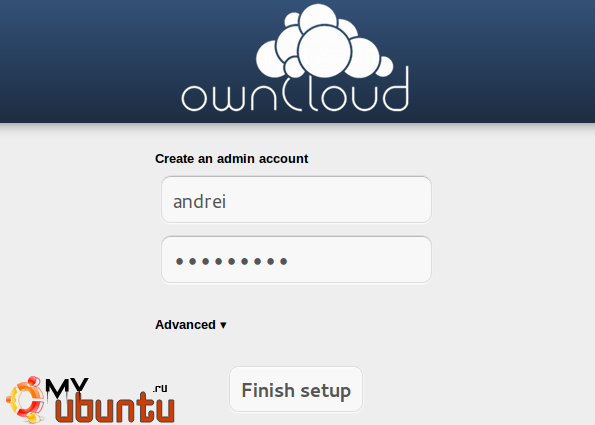
Окей, теперь возвращаемся к: http://localhost/owncloud — здесь вам нужно будет ввести логин и пароль для нового администратора, и всё!
Эти инструкции* также могут быть найдены на сайте ownCloud, вместе с инструкциями по установке на Arch Linux, openSuse, Fedora, CentOS, Gentoo, Mac и Windows.
* инструкции могут различаться для Ubuntu; например, я получал ошибку «No database drivers (sqlite or mysql) installed», если был установлен только php5-sqlite, но эта ошибка исчезла после установки php5-mysql, и так далее
Соединяемся с ownCloud с помощью Nautilus (WebDAV)
В Nautilus, выберите Файл > Подключиться к серверу, в поле «Тип» выберите «WebDAV (HTTP)» и:
в «сервер» введите «ip/owncloud» (где «ip» — IP-адрес компьютера с установленным ownCloud или «localhost», если ownCloud установлен на этот же компьютер)
в «Папка» используйте «/files/webdav.php»
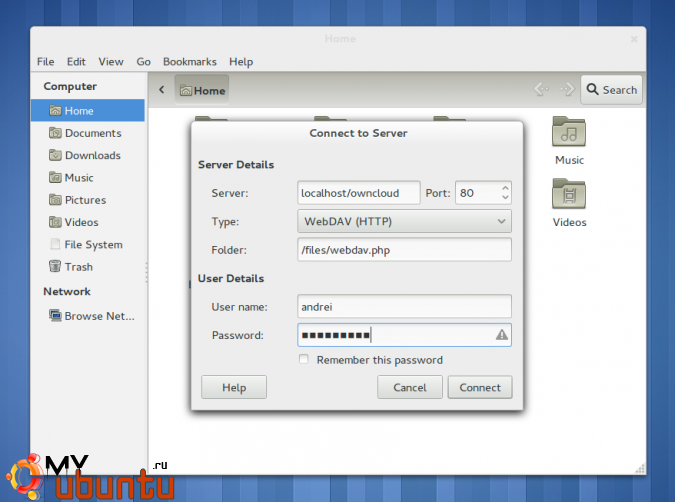
Затем введите ваш логин и пароль и всё:
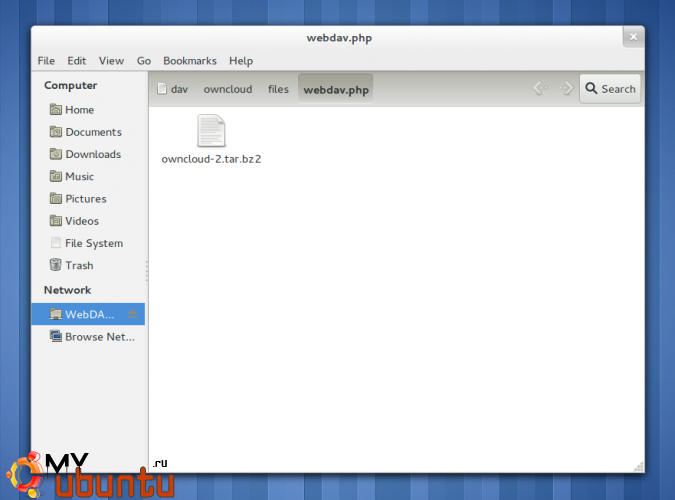
Увеличиваем максимальный размер загружаемых файлов
По умолчанию, вы не можете загружать файлы больше двух мегабайт на ownCloud. Чтобы изменить это, вам нужно отредактировать файл /etc/php5/apache2/php.ini:
gksu gedit /etc/php5/apache2/php.ini
В этом файле, найдите строчки:
upload_max_filesize
post_max_size
И измените значения на всё, что хотите. Потом сохраните файл и перезапустите Apache:
sudo /etc/init.d/apache2 restart
Если Вас интересует раскрутка сайтов, советуем обратиться к kokoc.com.
